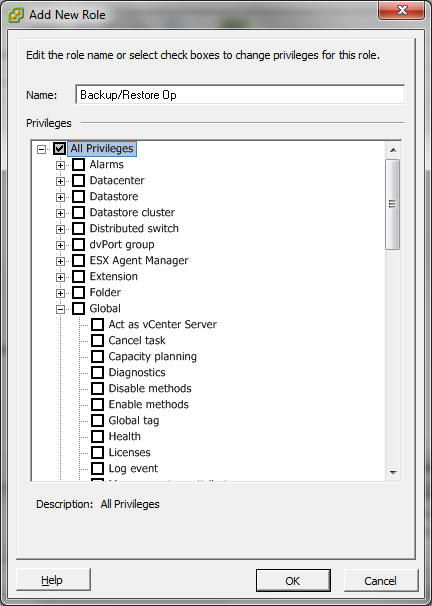
Importante: Para facilitar al rol las operaciones de copia de seguridad y de restauración, continúe al paso siguiente.
- Expanda la Virtual machine y Configuration y especifique los privilegios siguientes:
- Seguimiento de cambios de disco
- Entrega de disco
- Agregar disco existente
- Agregar disco nuevo
- Agregar o eliminar dispositivo
- Cambiar recurso
- Extraer disco
- Configuración
- Expanda Virtual machine y Provisioning y especifique los privilegios siguientes:
- Permitir el acceso de solo lectura al disco
- Permitir la descarga de la máquina virtual
- Expanda Virtual machine y especifique los privilegios siguientes:
- vSphere 4: Expanda State y especifique Create Snapshot y Remove snapshot.
- vSphere 5: Expanda Snapshot management, State y, a continuación, especifique Create Snapshot and Remove snapshot.
- Expanda Global y seleccione los privilegios siguientes:
- Desactivar métodos
- Activar métodos
- Licencias
- Vaya al paso 6.
- Expanda Datastore y especifique los privilegios siguientes:
- Allocate space
- Explorar el almacén de datos
- Low level file operations
- Expanda Global y seleccione los privilegios siguientes:
- Desactivar métodos
- Activar métodos
- Licencias
- Expanda Host, expanda Local Operations y, a continuación, especifique Reconfigure virtual machine.
- Expanda Network y especifique Assign Network.
- Expanda Resource y haga clic en Assign Virtual Machine a la agrupación de recursos.
- Expanda la Virtual machine y Configuration y especifique los privilegios siguientes:
- Agregar disco existente
- Agregar disco nuevo
- Agregar o eliminar dispositivo
- Avanzado
- Cambiar número de CPU
- Cambiar recurso
- Seguimiento de cambios de disco
- Entrega de disco
- Dispositivo USB de host
- Memoria
- Modify device setting
- Dispositivo sin formato
- Volver a cargar desde la ruta
- Extraer disco
- Renombrar
- Reset guest information
- Configuración
- Ubicación del archivo de intercambio
- Actualizar hardware virtual
- Expanda Virtual machine y Guest Operations y especifique los privilegios siguientes:
- Guest Operation Modifications
- Guest Operation Program Execution
- Guest Operation Queries (vSphere 5)
- Expanda Virtual machine e Interaction y especifique los privilegios siguientes:
- Apagar
- Encender
- Expanda Virtual machine e Inventory y especifique los privilegios siguientes:
- Crear nuevo
- Registrar
- Eliminar
- Unregister
- Expanda Virtual machine y Provisioning y especifique los privilegios siguientes:
- Permitir el acceso de disco
- Permitir el acceso de solo lectura al disco
- Permitir la descarga de la máquina virtual
- Expanda Virtual machine y especifique los privilegios siguientes:
Nota: Este privilegio solamente es necesario cuando se realicen operaciones de copia de seguridad y de restauración mediante el modo de transporte HotAdd.
vSphere 4: Expanda State y especifique Create Snapshot, Remove snapshot y Revert to snapshot.
vSphere 5: Expanda Snapshot management, expanda State y, a continuación, especifique Create snapshot, Remove snapshot y Revert to snapshot.
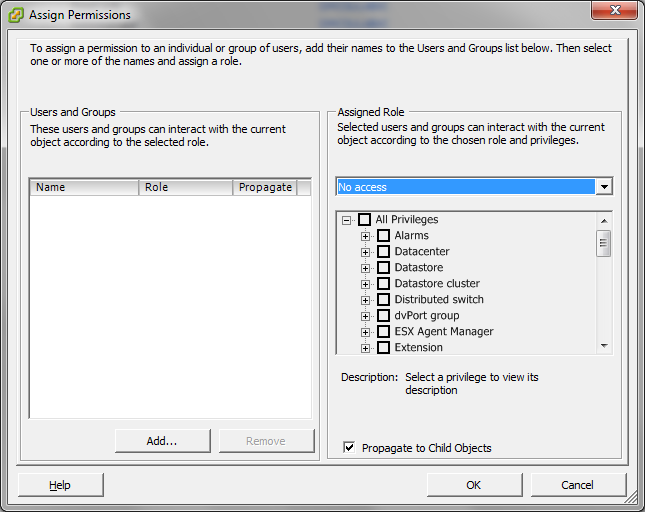
Los permisos se definen ahora para los roles de vCenter.